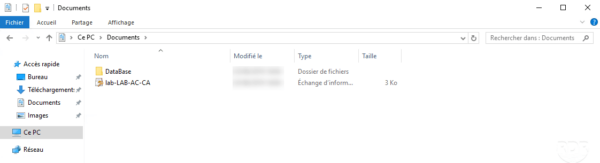Guarde la autoridad de certificación
Desde la consola de administración, haga clic derecho en el servidor 1, vaya a Todas las tareas 2 y haga clic en Guardar autoridad de certificación 3.
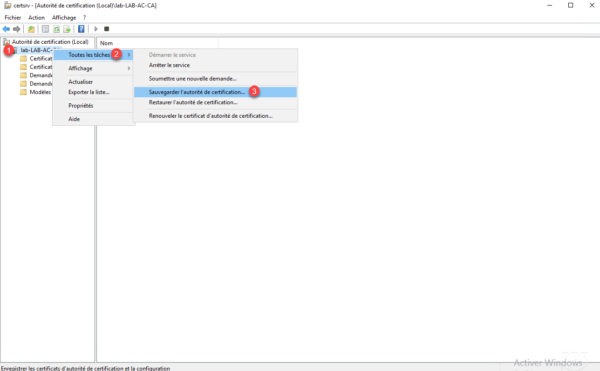
Al iniciar el asistente, haga clic en Siguiente 1.
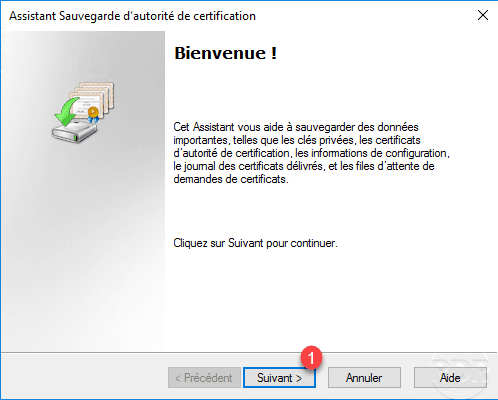
Seleccione los elementos 1 a guardar, indique la ubicación de guardado 2 y haga clic en Siguiente 3.
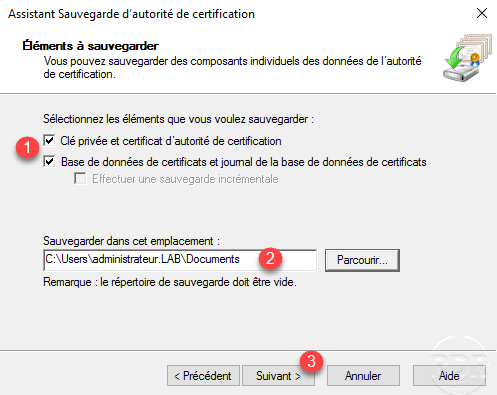
Ingrese una contraseña para acceder a la clave privada 1 y luego haga clic en Siguiente 2.
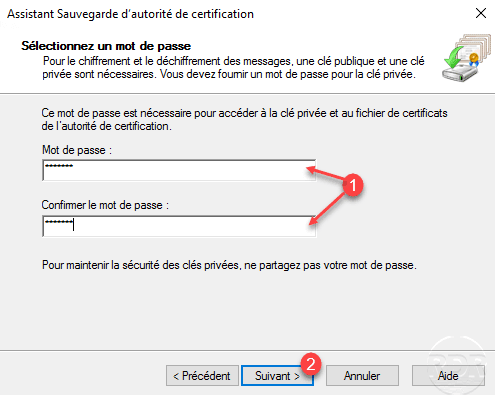
Haga clic en Finalizar 1 para cerrar el asistente y realizar la copia de seguridad.
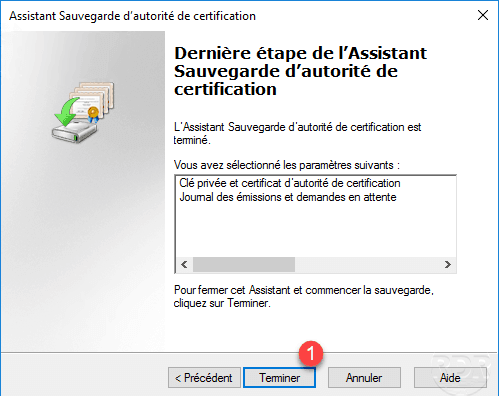
Verifique que la copia de seguridad se haya realizado correctamente viendo los archivos.